手机MAC地址查询方法及应用(了解手机MAC地址的重要性与使用技巧)
13
2024-12-21
在日常使用电脑的过程中,我们常常需要查看电脑的MAC地址,以便进行网络设置、安全验证等操作。然而,很多用户并不清楚如何准确、快速地获取电脑的MAC地址。本文将为您介绍一些简便的小窍门,帮助您轻松查看电脑的MAC地址。
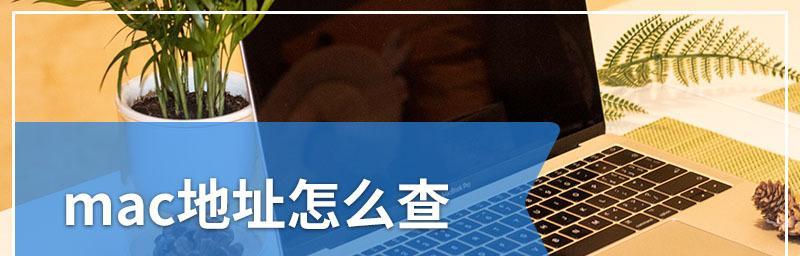
1.使用命令提示符查看MAC地址
通过点击开始菜单,打开“运行”并输入“cmd”来打开命令提示符窗口。在命令提示符窗口中,输入“ipconfig/all”命令,然后按下回车键,就能够在显示结果中找到相应的MAC地址。
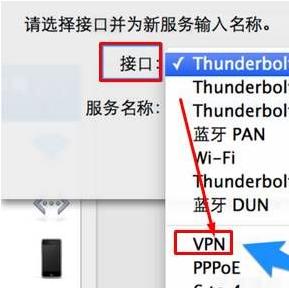
2.通过网络设置查看MAC地址
在Windows系统中,可以通过网络和共享中心的“更改适配器设置”来查看电脑的MAC地址。只需右键点击所需网络适配器,选择“状态”,再点击“详细信息”,就能够找到所需的MAC地址。
3.查看无线网卡的MAC地址
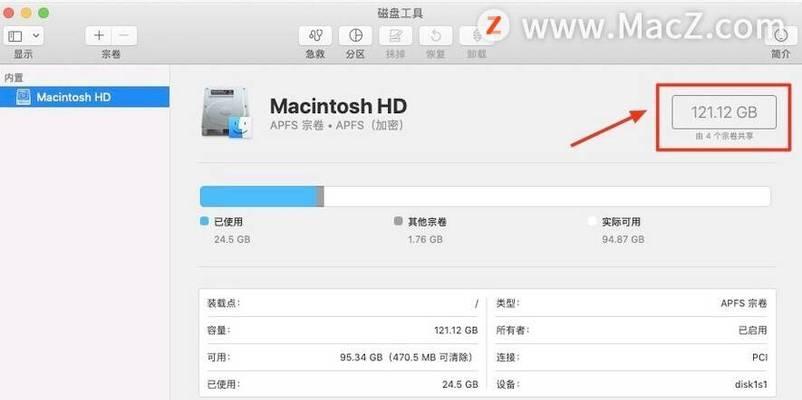
对于无线网卡,可以直接在系统托盘中找到网络图标,右键点击选择“打开网络和共享中心”,然后在左侧点击“更改适配器设置”,再右键点击对应的无线网卡,选择“状态”,最后点击“详细信息”就能够找到MAC地址。
4.通过系统偏好设置查看MAC地址
在MacOS系统中,可以通过点击苹果菜单,选择“系统偏好设置”来查看MAC地址。在弹出的窗口中,选择“网络”,然后点击左下角的“高级”,在弹出的窗口中选择“硬件”,就能够找到MAC地址。
5.查看Linux系统中的MAC地址
在Linux系统中,可以通过打开终端,输入“ifconfig”命令,然后按下回车键,在显示结果中找到所需的MAC地址。
6.通过路由器管理界面查看MAC地址
当电脑连接到路由器时,可以通过路由器管理界面来查看设备的MAC地址。通常情况下,打开浏览器并输入路由器的IP地址,然后登录路由器管理界面,即可找到连接设备的MAC地址列表。
7.使用专业软件查看MAC地址
除了以上方法外,还可以使用一些专业软件来查看电脑的MAC地址。WireShark是一款功能强大的网络分析软件,可以帮助用户查看网络流量和设备的MAC地址。
8.查看手机和平板电脑的MAC地址
对于移动设备,可以在设置中找到相应的MAC地址。在iOS设备中,可以打开“设置”应用,点击“通用”,再选择“关于本机”,就能够找到MAC地址。而在Android设备中,可以打开“设置”应用,然后点击“关于手机”或“关于平板电脑”,最后选择“状态”或“硬件信息”,就能够找到MAC地址。
9.查看网络打印机的MAC地址
如果需要查看网络打印机的MAC地址,可以打印一份网络配置报告。通常情况下,可以通过打印机的菜单设置,找到相应的选项来生成该报告。
10.通过查看设备的标签或说明书获取MAC地址
一些设备上可能会有标签或说明书,上面会标明设备的MAC地址。可以仔细检查设备表面或查看设备附带的说明书,来获取MAC地址。
11.通过物理访问控制(MAC)地址进行安全验证
MAC地址可以用于网络设备的身份验证。通过将特定的MAC地址添加到路由器的访问控制列表中,可以限制只有经过授权的设备才能访问网络。
12.了解MAC地址的结构和编码方式
MAC地址由6个字节组成,通常用12位的十六进制数表示。前6位表示设备制造商,后6位是设备的唯一识别码。
13.MAC地址的用途和意义
MAC地址在计算机网络中扮演着重要的角色,它不仅可以帮助识别设备,还可以用于网络管理、网络安全和设备跟踪等方面。
14.了解MAC地址的变化和重置
一些设备的MAC地址可以被更改或重置。这通常需要特殊的软件或硬件操作,需要注意的是,更改或重置MAC地址可能会违反某些法律或组织的规定。
15.小结
通过本文介绍的多种方法,您可以轻松查看电脑及其他设备的MAC地址。无论是使用命令提示符、网络设置、专业软件,还是查看设备标签或说明书,都能够快速获取所需的MAC地址。了解和掌握这些小窍门,将有助于您更好地进行网络设置和设备管理。
版权声明:本文内容由互联网用户自发贡献,该文观点仅代表作者本人。本站仅提供信息存储空间服务,不拥有所有权,不承担相关法律责任。如发现本站有涉嫌抄袭侵权/违法违规的内容, 请发送邮件至 3561739510@qq.com 举报,一经查实,本站将立刻删除。